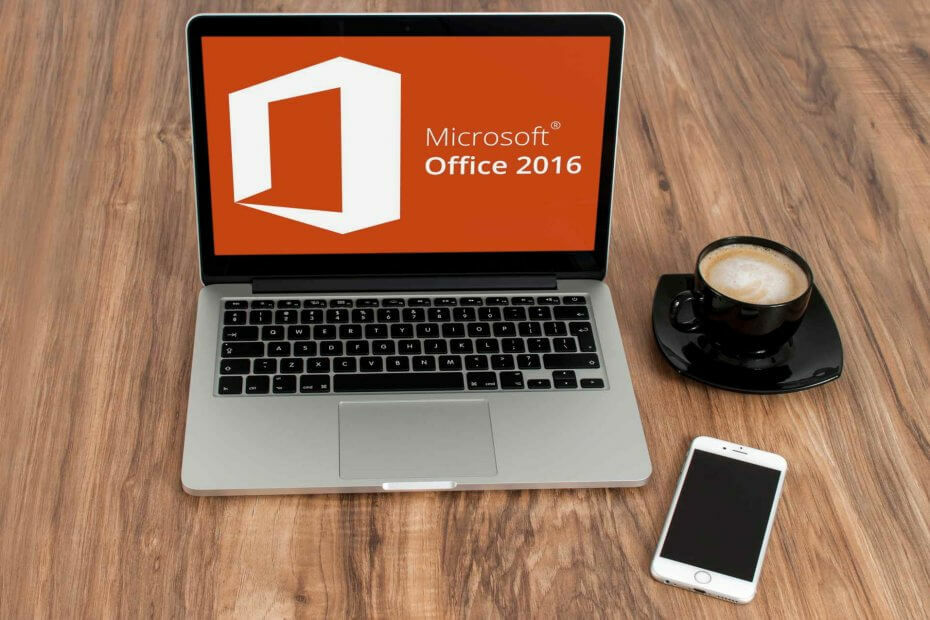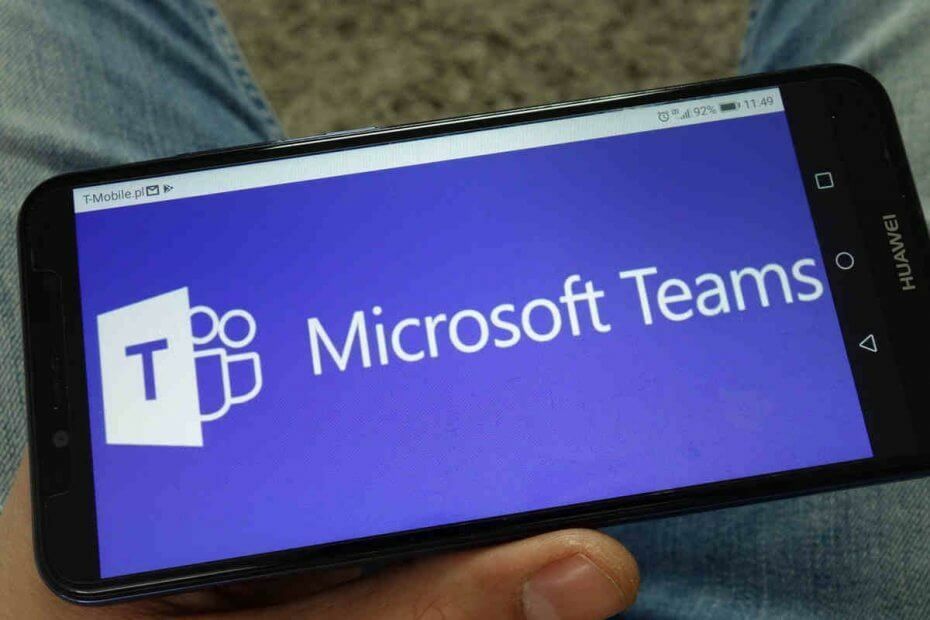- Noen ganger fungerer ikke det populære Microsoft Office noen ganger for å fungere skikkelig.
- Hvis du ikke gjør noe når Office viser Ikke-lisensiert produkt feil, vil Microsoft deaktivere de fleste funksjonene.
- For mer informasjon om praktiske løsninger, sjekk ut vårdedikert Outlook-side.
- Du finner alt du trenger å vite om Office-apper på vår Microsoft feilsøkingsnav.

Denne programvaren vil holde driverne dine i gang, og dermed beskytte deg mot vanlige datamaskinfeil og maskinvarefeil. Sjekk alle driverne dine nå i 3 enkle trinn:
- Last ned DriverFix (bekreftet nedlastningsfil).
- Klikk Start søk for å finne alle problematiske drivere.
- Klikk Oppdater drivere for å få nye versjoner og unngå systemfeil.
- DriverFix er lastet ned av 0 lesere denne måneden.
Du vil starte din Outlook eller Office som vanlig, men så snart du åpner programvaren feilmeldingIkke-lisensiert produkt vises øverst på skjermen.
Denne meldingen i Outlook eller Office 365
indikerer vanligvis et problem med aktivering av programvaren. For å gjenopprette alle Office-funksjoner, må du løse problemet som førte til at aktiveringen mislyktes.Vanligvis er aktiveringsfeil i Outlook og Office ganske vanlige. Brukere har opplevd disse problemene, selv om de hadde aktivert produktet i lang tid.
Den mest sannsynlige årsaken til denne feilen kan skyldes nye forskrifter og sikkerhetstiltak som stadig blir implementert.
Disse kan føre til at serverne som har med abonnement å tilbakestilles, og dermed skape en kjedereaksjon når det gjelder aktivering av produktet ditt.
Ved å følge løsningene nedenfor kan du løse Ikke-lisensiert produkt feil raskt, så sørg for å følge trinnene som er beskrevet her nøye, og test produktet ditt etter hver av dem.
Hvordan kan jeg fikse ulisensierte produktaktiveringsfeil?
1. Logg på med riktig konto
Prøv å logge på med alle dine private e-post adresse, i tilfelle du kjøpte Office under en annen e-postadresse.
Hvis du er på jobb eller skole, kan det hende du må logge på med virksomheten, skolen eller college-kontoen din i stedet for din private e-postkonto.
For å bekrefte at din Microsoft-konto er tilknyttet Office, logg på tjenestene og abonnementene.
Office-produktet eller Office 365-abonnementet ditt bør være oppført der. Hvis ikke, vil ikke e-postadressen din fungere for Office-pålogging.
2. Sjekk om flere eksemplarer av Office er installert
- Åpen Kontrollpanel, og velg deretter Programmer og funksjoner.
- Søk etter Kontor, velg den og klikk Avinstaller.
- Restart din PC.
- Åpen Outlook og logg inn når du blir bedt om det.
Kan ikke åpne Kontrollpanel i Windows 10? Følg trinnene i denne praktiske veiledningen for å løse det
3. Sjekk statusen til abonnementet ditt
- Lukk alle Office-appene.
- Gå til din Tjenester og abonnementer side.
- Å velge Logg inn, og skriv inn epostadresse og passord av Microsoft-kontoen.
- Sjekk detaljene under Abonnementer eller kansellerte abonnementer overskrift. Hvis abonnementet ditt er utløpt, kan du fornye det, og omstart Outlook om nødvendig.
Som du kan se, er det ikke så vanskelig å håndtere aktiveringsfeil i Outlook og Office 365. Husk at bruk av riktig konto og å sørge for at du har et gyldig abonnement, kan enkelt løse problemet ditt.
For å sikre rask og effektiv gjenoppretting fra problemet som er beskrevet i denne veiledningen, må du følge trinnene som presenteres her nøyaktig.
Hvis du har flere spørsmål eller forslag, kan du legge dem i kommentarfeltet nedenfor, så sjekker vi dem ut.


![Korriger: Kontorfeil: Vi har fått et problem [Løst]](/f/46445cd41a3f3759f1dea9f50678f460.jpg?width=300&height=460)